您好,登錄后才能下訂單哦!
您好,登錄后才能下訂單哦!
本篇文章給大家分享的是有關如何使用Python數據可視化JupyterNotebook繪圖生成高清圖片,小編覺得挺實用的,因此分享給大家學習,希望大家閱讀完這篇文章后可以有所收獲,話不多說,跟著小編一起來看看吧。
最近有小伙伴問了個問題:如何在jupyter notebook,用Matplotlib畫圖時能夠更“高清”?
先舉個小例子,用 Matplotlib 繪制極坐標圖:
import numpy as np
import pandas as pd
import matplotlib.pyplot as plt
%matplotlib inline
s = pd.Series(np.arange(20))
fig = plt.figure(figsize=(8, 4))
ax = plt.subplot(111, projection='polar')
ax.plot(s, linestyle='--', marker='.', lw=3)
plt.savefig("temp.png")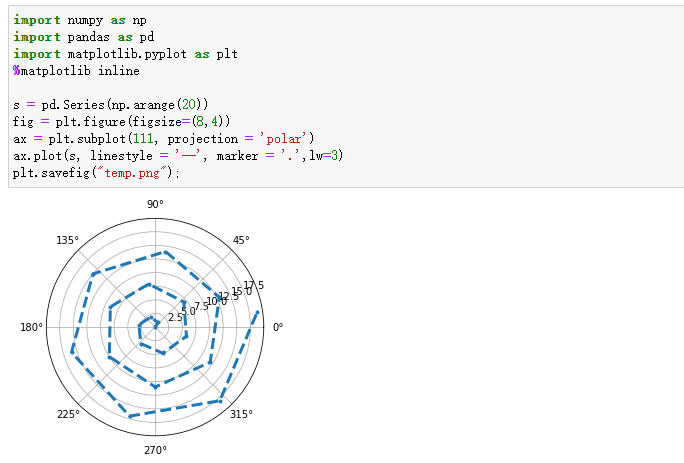
打開保存到當前工作目錄里的temp.png,放大之后就會發現確實“像素略渣”

一些小伙伴可能會說,那我修改圖像像素尺寸不就行了。
確實可以,不過要記得同時修改所有的像素尺寸,而不是只改圖像大小,否則就會像下面一樣????
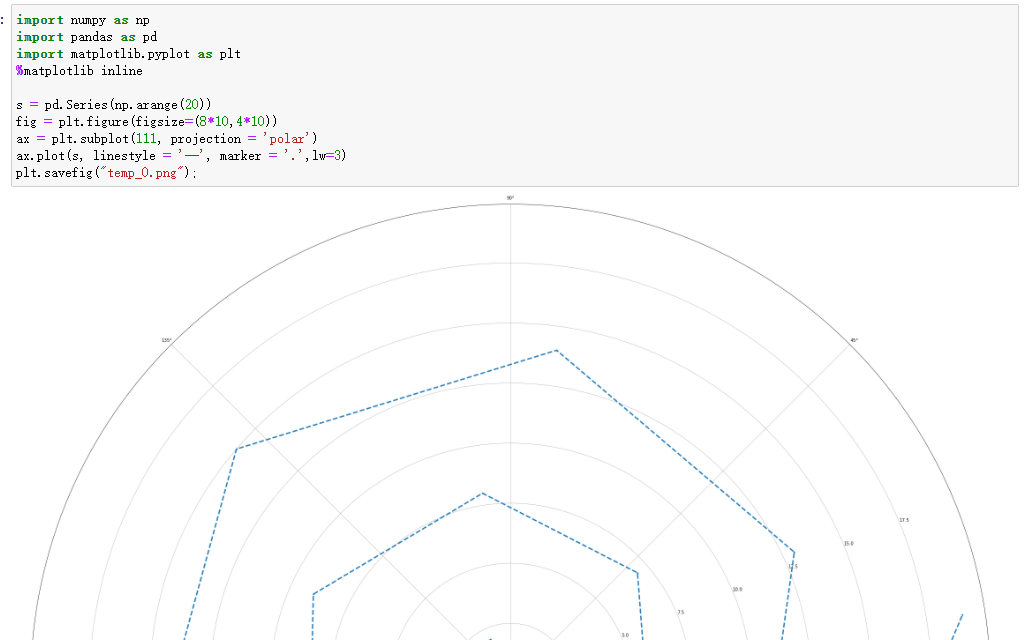
我們可以在保存圖像時,增加一些參數。
比如dpi就是分辨率,每英寸的點數。
s = pd.Series(np.arange(20))
fig = plt.figure(figsize=(8, 4))
ax = plt.subplot(111, projection='polar')
ax.plot(s, linestyle='--', marker='.', lw=3)
plt.savefig("temp_1.png", dpi=500, bbox_inches='tight')另一個參數bbox_inches: 只有圖形給定部分會被保存。設置為“tight”用以恰當的匹配所保存的圖形。
這樣生成的圖像就足夠高清了。

想讓圖像高清,還有另外一種方法。
之前跟大家介紹過一些魔法命令,比如%matplotlib inline 可以在Ipython編譯器里直接使用,功能是可以內嵌繪圖,并且可以省略掉plt.show()這一步。
我們可以再增加一行配置,就能讓 Matplotlib 在 Jupyter Notebook 上面輸出高清矢量圖了。
%config InlineBackend.figure_format = 'svg'
輸出的格式是svg,這樣瀏覽器就可以渲染出矢量圖了。
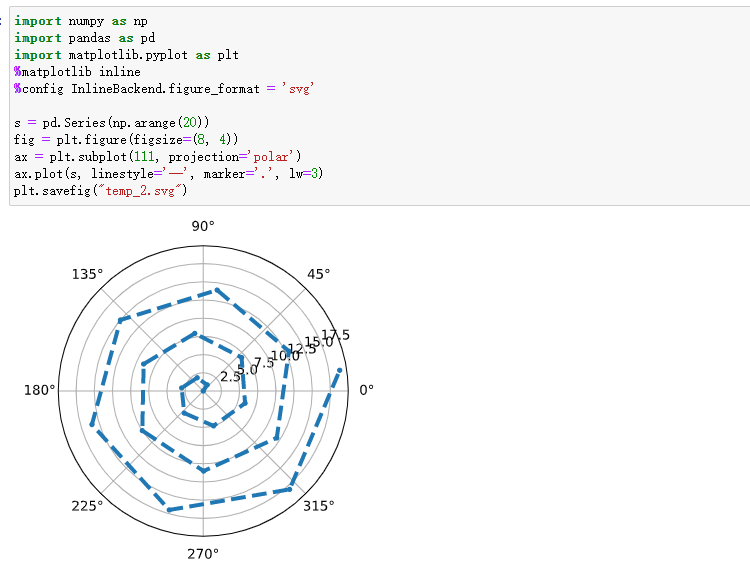
更改保存格式,就得到了高清的矢量圖。
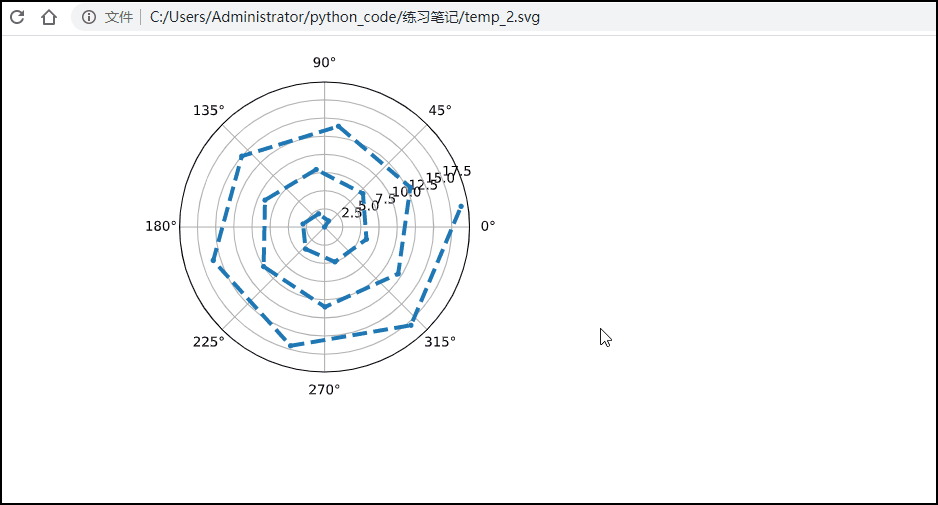
第二種方法使用了Jupyter notebook 中的魔法命令,可以設定顯示圖片的分辨率。
同樣的參數設置還有:
%config InlineBackend.figure_format = "png" %config InlineBackend.figure_format = "svg" %config InlineBackend.figure_format = "retina"
在分辨率較高的屏幕(例如 Retina 顯示屏)上,Jupyter Notebook 中的默認圖像可能會顯得模糊。
可以在 %matplotlib inline 之后使用%config InlineBackend.figure_format = "retina"
來呈現分辨率較高的圖像。
以上就是如何使用Python數據可視化JupyterNotebook繪圖生成高清圖片,小編相信有部分知識點可能是我們日常工作會見到或用到的。希望你能通過這篇文章學到更多知識。更多詳情敬請關注億速云行業資訊頻道。
免責聲明:本站發布的內容(圖片、視頻和文字)以原創、轉載和分享為主,文章觀點不代表本網站立場,如果涉及侵權請聯系站長郵箱:is@yisu.com進行舉報,并提供相關證據,一經查實,將立刻刪除涉嫌侵權內容。